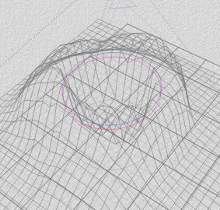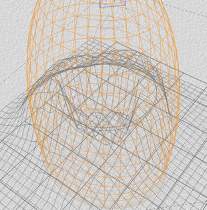| x |

Vulkane sind entweder kuppelförmig zugewachsen oder geöffnet. Jeder der einmal
auf Lanzarote war, kann darüber ein Buch schreiben. Ein Vulkan sieht interesssanter aus,
wenn der Krater entweder mit Wasser oder mit Lava gefüllt ist. Die Arbeitsschritte sind
prinzipiell die gleichen, wodurch ebenfalls die Frage gelöst wird, wie man einzelne
Wasserflächen erstellt.
Separate Wasserflächen erstellen:
Nachdem Sie den Vulkan fertig haben, klicken Sie auf die grünliche 2D-Scheibe
in der "Erstellen" Palette. Sie sehen nun einen flachen Kreis, der kein
3D-Objekt ist. Damit sie ihn in dem kleinen Vorschaufenster oben links besser sehen
können, füllen Sie ihn zunächst einmal rot aus. Klicken Sie hierzu auf
"Bearbeiten", "Schnell und Einfach" und suchen Sie die rote Textur.
Ändern Sie Ihren Bickwinkel, indem Sie auf den Ansichtenwähler klicken. Dieses
ist in der rechten Optionspalette der Berg mit den geometrischen Symbolen. Wenn Sie die
Draufansicht von oben erreicht haben, verschieben Sie den roten Kreis, bis er direkt über
den Krater schwebt. Am einfachsten geht dieses mit dem Bewegungskreuz aus der
"Bearbeiten" Palette. Nutzen Sie hierzu nur die Pfeile, welche von rechts nach
links, bzw. von vorne nach hinten laufen. Diese stellen die X bzw. Z - Achsen dar.
Wenn Ihr Kreis nun genau ausgerichet ist, wechseln Sie erneut die Perspektiven, um
das Ergebnis besser begutachten zu können. Danach gehen Sie wieder in Ihre herkömmliche
Arbeitsansicht zurück. Senken oder heben Sie nun den Kreis über das Bewegungskreuz,
indem Sie die Pfeile nach oben, bzw. nach unten benutzen. Dadurch verschieben Sie das
Objekt entlang der Y-Achse. Hat der Kreis nun die richtige Höhe errreicht, ziehen Sie ihn
ein wenig an den vier Knotenpunkten, bis diese etwas in den Berg hineinreichen, aber nicht
herausschauen. Durch die rote Textur kann man das sehr gut beobachten und entsprechend
kontrollieren.
Nun wählen Sie einfach nur noch eine Wassertextur aus, die möglichst transparent
ist. Dadurch scheint das Licht durch die Wasseroberfläche, wodurch tiefer liegende
Texturen erkennbar sind. Der Effekt ist so einfach schöner.

|

|
Der erstellte Vulkankrater, wie aus dem Tutorial "
" " " Vulkane 1 ".
x |
Der Krater wurde hier mit sehr transparenten Wasser gefüllt, welches die
Felsen unter der Oberfläche durchschimmern läßt. |
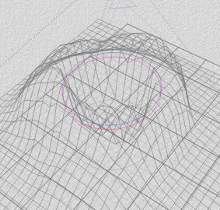
|
Das Drahtmodell dazu. Beachten Sie die beiden farbigen Kreise im Krater, welche
einmal die separate Wasserfläche darstellen, bzw. wie hier die Lavatextur mit der
Dunstwolke aus dem nachfolgenden Beispiel. |
Lavafüllung:
Möchten Sie den Krater mit Lava füllen, erstellen sie einen zweiten Kreis.
Gehen Sie hierzu auf "Bearbeiten" aus der Menüleiste neben "Datei"
und kopieren Sie Ihren Kreis. Unter dem gleichen Menüpunkt fügen Sie den Kreis
anschließend ein. Dieser befindet sich nun genau auf dem anderen Kreis. Über das
Bewegungskreuz nutzen Sie den nach oben gehenden Pfeil, wodurch Sie die Scheibe entlang
der Y-Achse nach oben hin anheben. Füllen Sie den Kreis im Krater mit Lava. Eine
Lavatextur befindet sich in der Sammlung unter "Ebenen und Terrains". Die andere
Scheibe versehen Sie mit einer Wolkentextur, die sehr transparent ist, so daß die Lava
deutlich erkennbar ist. Senken Sie den zweiten Kreis nun bis kurz über den Lavakreis,
indem Sie dafür das Steuerkreuz benutzen. Auf diese Weise entsteht eine leicht dunstige
Fläche über dem Schlund, was realistischer aussieht. Bedenken Sie einfach nur, daß Lava
bescheidene 1000 - 1300 Grad heiß ist.
Rauch einsetzen:
Um den Krater zum Rauchen zu bringen, erstellen Sie eine Kugel. Richten Sie
diese wieder über den Krater aus, wie es bereits oben beschrieben wurde. Strecken Sie die
Kugel etwas nach oben, so daß sie länger wird. Versehen Sie die Kugel mit einer
Wolkentextur. Spielen Sie nun etwas mit der Kugellänge, bis Sie den Eindruck haben, daß
die Wolke nicht mehr aussieht wie eine Kugel. Dadurch raucht nun der Krater realistisch.

|

|
| Vulkankrater mit Lava und etwas Dunst. Das obige Drahtmodell am Beispiel der
Wasserfüllung zeigt die beiden Kreisflächen für die Kraterfüllungen Lava und Dunst. |
Der gleiche Krater mit einer aufsteigenden Rauchsäule. Mit viel Feingefühl
kann man zu dem dunklen Rauch noch etwas Schwefel mit hineinsetzen, worauf hier aber
verzichtet wurde. |
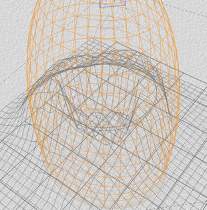
|
Das Drahtmodell zum Rauch. Die große gelbe langgezogene Kugel stellt die
Rauchsäule dar, welche mit einer Wolkentextur versehen wurde und entsprechend dem
Texturverlauf ausgerichtet ist. |
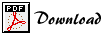
|
x |